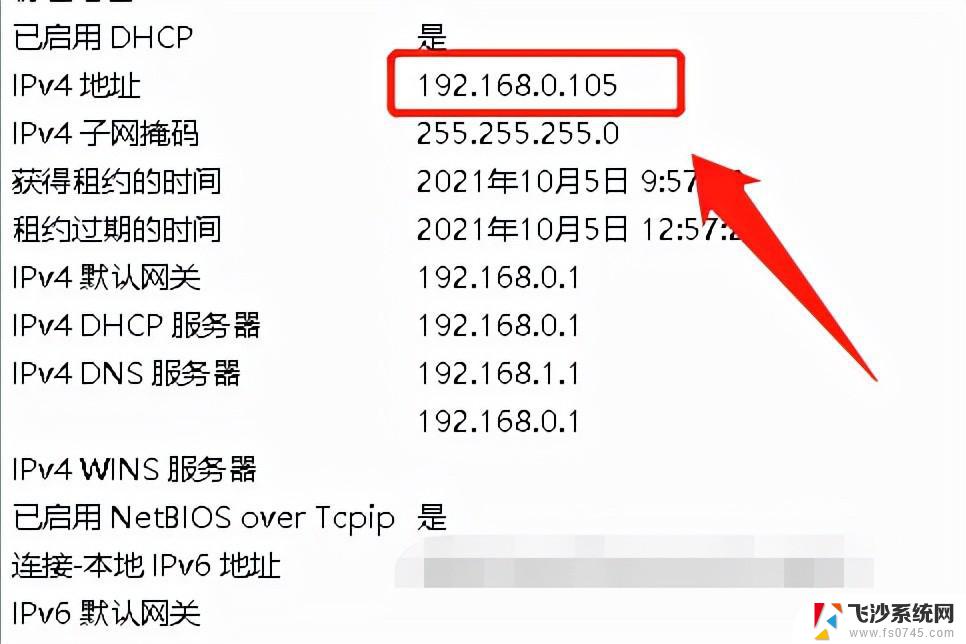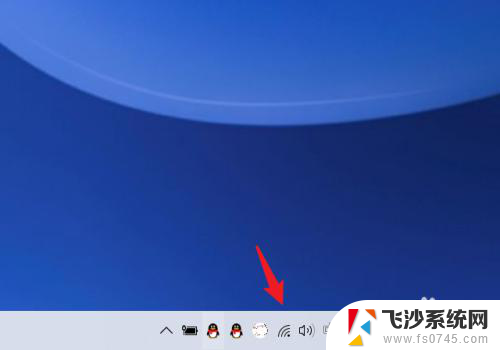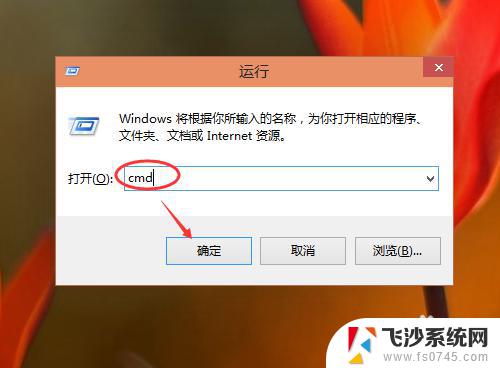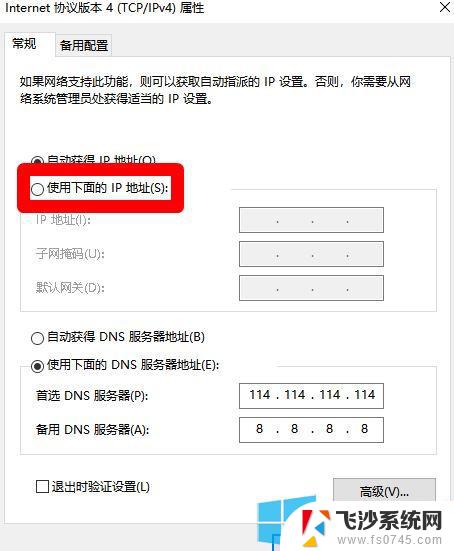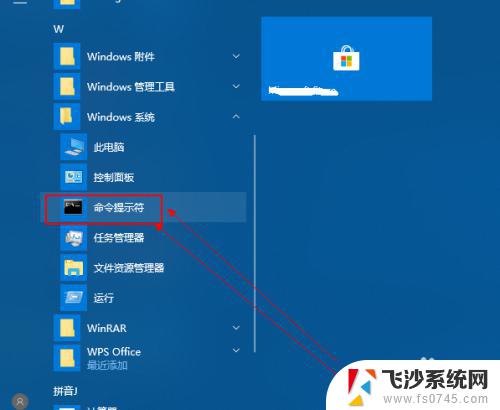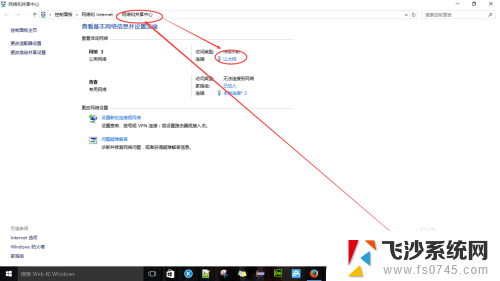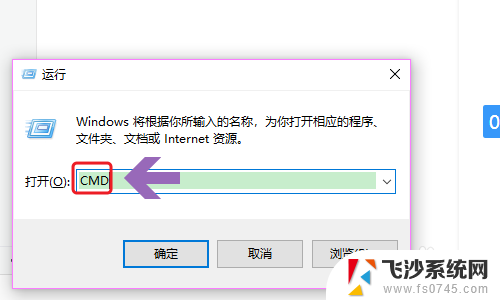ip地址和mac地址怎么查看 win10怎么查看自己的IP和mac地址
在今天的数字化时代,IP地址和MAC地址已经成为我们日常生活中不可或缺的一部分,无论是在家中使用网络还是在公司上班,了解自己的IP地址和MAC地址是非常重要的。在Windows 10操作系统中,查看自己的IP地址和MAC地址非常简单。通过一些简单的步骤,我们能够轻松地获取这些信息。在本文中我们将介绍如何查看自己的IP地址和MAC地址,并解释为什么这对我们来说是如此重要。
步骤如下:
1.打开运行对话框。
可以按快捷键-》 win键(键盘上ctrl与alt中间那个按键)+r,有些键盘布局可能不一样win键的图标是一个由四个小方块组成的。
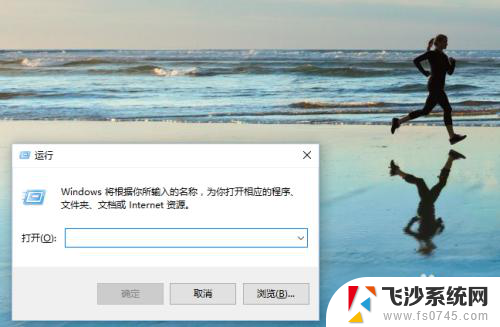
2.打开cmd命令窗口。
在弹出的运行对话框中输入cmd然后点击确定,或者直接敲回车。系统会自动执行命令开启CMD命令行窗口。
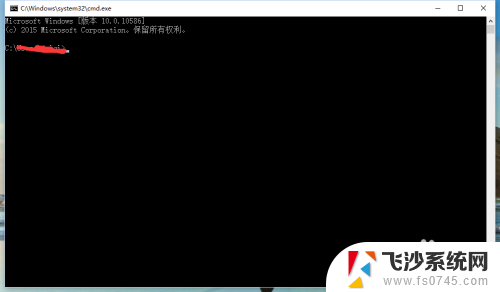
3.打开cmd命令窗口其它方法。
懒得按快捷键也也可以在电脑左下角搜索框中输入cmd-》选择‘命令提示符’,然后点鼠标左键开启CMD命令行窗口。
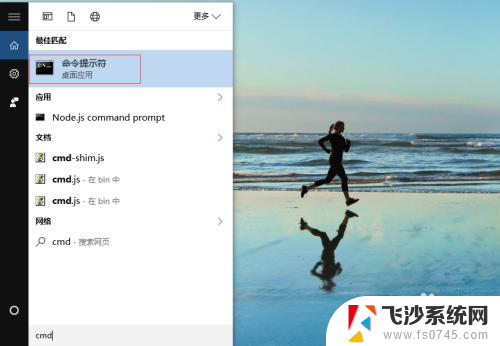
4.在cmd命令窗口输入ipconfig命令,然后敲回车,程序会输出一大串信息。查看IPV4那一行对应的数字和小数点构成的文字就是当前电脑所在的局域网IP地址。
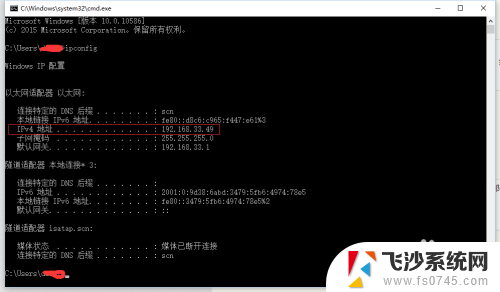
5.如需查看本机的mac地址,则在cmd命令窗口输入ipconfig -all命令,程序会输出更加多的信息。那些稀奇古怪的信息不用管,直接查看物理地址一行对应的文字就是当前机器的mac地址。
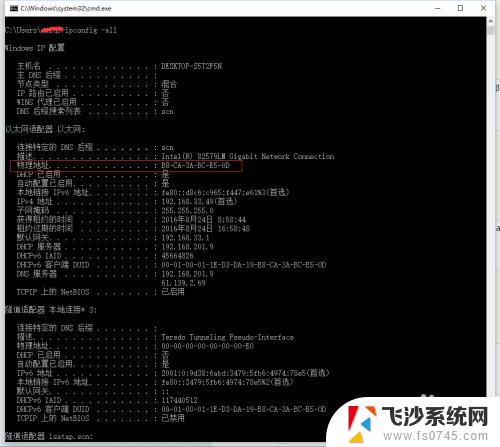
6.通过当前链接的网络也可以查看本机的IP地址,点击屏幕右下角网络连接图标-》点击网络设置-》系统会弹出一个当前网络连接情况的提示框。点击已经连续的网络,就能查看到当前网络的详细信息
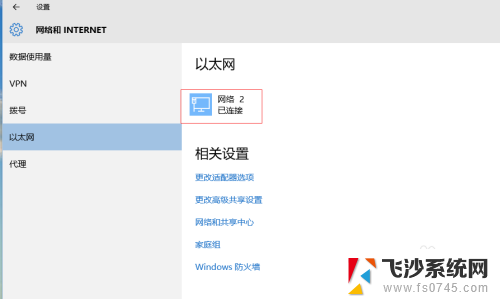
7.在网络详情视图,查看IPV4那一行对应的数字和小数点构成的文字就是当前电脑所在的局域网IP地址。
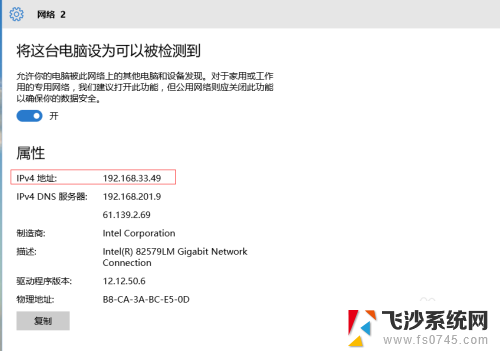
8.ip地址可以自动由路由器分配,也可以自己手动配置,所以往往会有变动。而mac地址是类似于电脑的身份证号,永远是独一无二的。
查看IP: ipconfig
查看MAC地址:ipconfig -all
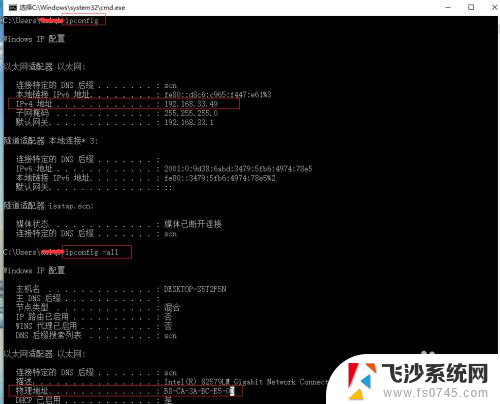
以上就是如何查看IP地址和MAC地址的全部内容,如果有需要的用户,可以根据以上步骤进行操作,希望这对大家有所帮助。